01-正文
本章节下载: 01-正文 (1.34 MB)
目 录
请在安装设备之前仔细阅读本节内容,避免造成人身伤害和设备损害。实际情况中包括但不限于以下安全注意事项。
基于设备的广泛应用,及其在数据通信网络中所起的重要作用,再次强调,阅读过程中请注意如下标志:
![]() 表明该项操作不正确,可能给设备或设备操作者的人身安全带来极大危险,操作者必须严格遵守正确的操作规程。
表明该项操作不正确,可能给设备或设备操作者的人身安全带来极大危险,操作者必须严格遵守正确的操作规程。
![]() 表示在安装、使用设备的过程中需要注意的操作。如果操作不正确,可能影响设备的正常使用。
表示在安装、使用设备的过程中需要注意的操作。如果操作不正确,可能影响设备的正常使用。
· 请将设备放置在平整、无振动、无强烈电磁干扰、有良好的防静电措施、场地宽敞的地方,不要放在行走区域内,并且做好防滑措施。
· 避免将设备放在不稳定的箱子或桌子上等,以防跌落对设备造成严重损害。
· 应保持设备清洁、无尘,请勿将设备放置在潮湿的地方,也避免让液体进入设备内部。
· 设备通常根据物料外包装箱的尺寸及标识要求,遵循上轻下重、上小下大原则,尽量居中交叉摆放,无明显偏斜。
外包装常见标识如下:
|
标识 |
说明 |
|
|
表示设备叠放不能超过n台。数字“n”表示最大叠放层高,不同设备数字不同 |
|
|
表示设备按图示箭头方向放置,不能倒置 |
|
|
表示为易碎物品,设备要小心搬运和轻放 |
|
|
表示注意设备防潮和防止设备进水 |
· 当系统运行时,应保持室内通风良好并保持设备通气孔畅通。
· 设备要在正确的电压下才能正常工作,请确保工作电压同设备电源模块所标示的电压相符。
· 安装设备时,如果螺钉需要拧紧,必须使用工具操作。
· 请仔细检查您的工作区域内是否存在潜在的危险,比如电源未接地、电源接地不可靠、地面潮湿等。
· 在安装前,请熟悉设备所在场所的紧急电源开关的位置,当发生意外时,请先切断电源开关。必要时,应立即拔掉设备的电源线。
· 在对设备进行带电状态下的维护时,请尽量不要独自一人操作。
· 需要对设备进行断电操作时,请先仔细检查,确认电源已经关闭。
![]()
在工作状态操作光纤时,请勿用眼睛直视光模块的光发射口和与其相连的光纤连接器的光纤出口。
· 在断开光纤连接器之前,在命令行接口视图下使用shutdown命令以确保关闭光源。
· 断开光纤后,请使用光纤帽保护光纤连接器,避免因灰尘过多而产生静电,导致光纤连接器损坏或影响其性能指标。
· 不使用光模块时,请盖上光模块防尘盖,避免因灰尘过多而产生静电,导致光模块损坏。
· 光接口未安装光模块时,需盖上防尘盖。
搬运设备时需注意:
· 设备出厂的包装材料可以抵御一定程度的碰撞和振动,但剧烈的撞击和跌落仍可能造成设备损坏,请确保在设备运输和拆卸包装的过程中做到轻抬轻放。
· 当设备从一个温度较低(摄氏零度以下)的地方搬运到温度较高的室内时,至少0.5小时后开箱,2小时后才能上电,否则会导致电子设备结露,造成损坏。
· 搬运多个设备时,请使用推车等工具进行搬运。
· 设备初次安装到位后,如需将设备转场,请确保在运输之前拔掉与该设备连接的所有外部电缆和挂耳。
· 移动或抬起机箱时,应托住机箱底部边沿。
· 搬运过程中请确保设备随机附件的齐全,避免遗失或损坏。
为保证设备正常工作并延长使用寿命,设备必须安装在室内使用,并且安装场所应该满足下列要求。
请根据安装设备及其附件(如机柜等)的实际重量来估计地面承重要求,并确保安装场所地面的承重能力满足此需求。有关重量的规格参数请参见“附录A 设备外观及硬件规格”。
为保证设备正常工作,并延长使用寿命,机房内需要维持一定的温度和湿度。
· 若机房内长期相对湿度过高,容易造成绝缘材料绝缘不良甚至漏电,还可能发生材料机械性能变化、金属部件锈蚀等现象。
· 若机房内长期相对湿度过低,绝缘垫片会干缩并且容易引起紧固螺丝松动,在干燥的气候环境下,还容易产生静电,危害设备上的电路。
· 温度过高危害更大,因为高温会加速绝缘材料的老化过程,使设备的可靠性大大降低,严重影响其使用寿命。
设备对温度、湿度的要求见下表。
|
项目 |
说明 |
|
环境温度 |
· 工作:无硬盘0°C~45°C,带硬盘5°C~40°C · 非工作:-40°C~70°C |
|
环境湿度(无冷凝) |
· 工作:无硬盘5%RH~95%RH,带硬盘10%RH~80%RH · 非工作:5%RH~95%RH |
为保证设备的正常工作,机房内需维持一定的洁净度,而灰尘对设备的运行安全是一大危害。室内灰尘落在机体上会造成静电吸附,使金属接插件或金属接点接触不良,尤其是在室内相对湿度偏低的情况下,更易造成静电吸附,不但会影响设备寿命,而且容易造成通信故障。对机房内灰尘含量及粒径要求参见下表。
|
机械活性物质 |
单位 |
含量 |
|
灰尘粒子 |
粒/m3 |
≤3×104(3天内桌面无可见灰尘) |
|
注:灰尘粒子直径≥5μm |
||
除灰尘外,设备机房对空气中所含的盐、酸、硫化物也有严格的要求。这些有害气体会加速金属的腐蚀和某些部件的老化过程。机房内应防止有害气体如SO2、H2S、NH3、Cl2、NO2等的侵入,其具体限制值参见下表。
|
气体 |
最大值(mg/m3) |
|
二氧化硫SO2 |
0.2 |
|
硫化氢H2S |
0.006 |
|
氨NH3 |
0.05 |
|
氯气Cl2 |
0.01 |
|
二氧化氮NO2 |
0.04 |
设备采用自然散热的散热方式。为了便于设备通风散热请合理规划安装场所,要求如下:
· 确保设备的散热口处留有足够空间(建议大于10cm),以利于机箱的散热。
· 确保安装场所有良好的通风散热系统。
为防止静电损伤,应做到:
· 确保设备、工作台及机柜良好接地。
· 确保室内防尘及温度/湿度条件满足安装要求,温度/湿度要求请参见“1.2.2 温度/湿度要求”和“1.2.3 灰尘及有害气体要求”。
· 操作设备前,应穿防静电工作服,佩戴防静电手套和手腕,并去除首饰和手表等易导电物体,以免被电击或灼伤。
![]()
设备不随机提供防静电手腕,用户可根据实际需要自行选购。
佩戴防静电手腕之前,应先确认机柜或工作台已良好接地,然后按照如下步骤佩戴防静电手腕:
(1) 将手伸进防静电手腕。
(2) 拉紧防静电手腕,并确认防静电手腕与皮肤接触良好。
(3) 将防静电手腕上的锁扣与鳄鱼夹上的锁扣相扣合。
(4) 将鳄鱼夹夹在设备所在的机柜或工作台上。
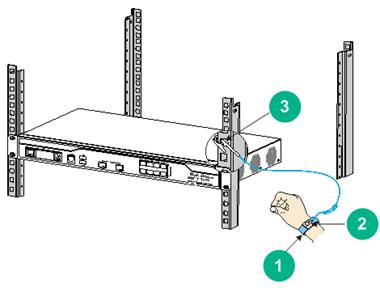
|
1: 防静电手腕 |
2: 锁扣 |
3: 鳄鱼夹 |
设备在使用中可能受到来自系统外部的干扰,这些干扰通过电容耦合、电感耦合、电磁波辐射、公共阻抗(包括接地系统)耦合和导线(电源线、信号线和输出线等)的传导方式对设备产生影响。为此应注意:
· 交流供电系统为TN系统,TN方式供电系统是将电气设备的金属外壳和正常不带电的金属部分与工作零线相接的保护系统,称作接零保护系统。交流电源插座应采用有保护地线(PE)的单相三线电源插座,使设备上滤波电路能有效的滤除电网干扰。
· 设备工作地点应远离强功率无线电发射台、雷达发射台、高频大电流设备。
· 必要时采取电磁屏蔽的方法,如接口电缆采用屏蔽电缆。
· 接口电缆要求在室内走线,不建议户外走线,以防止因雷电产生的过电压、过电流将设备信号口损坏,若需户外走线请加装网口避雷器。
为达到更好的防雷效果,需要满足以下几点要求:
· 保证机箱的保护地用保护地线与大地保持良好接触。
· 保证交流电源插座的接地点与大地良好接触。
· 可以考虑在电源的输入前端加入电源避雷器,这样可大大增强电源的抗雷击能力。
良好的供电系统是设备上电启动、稳定运行的基础。为了满足设备的供电要求,请您完成如下步骤:
(1) 计算总功耗。
有关功耗的规格参数请参见“附录A 设备外观及硬件规格”。
(2) 确认安装场所的供电系统能够满足电源模块的输入要求。
请确保安装场所的供电系统稳定,并能够满足所选电源模块的输入方式、额定输入电压等参数的要求。
![]()
设备不随机提供安装工具,请用户自备。
|
|
|
|
|
|
压线钳 |
十字螺丝刀 |
尖嘴钳 |
剥线钳 |
|
|
|
|
|
|
防静电手腕 |
万用表 |
裁纸刀 |
斜口钳 |
表1-4 附件表
|
|
|
|
|
|
挂耳 |
M4挂耳螺钉 |
M6 机柜螺钉 |
脚垫 |
|
|
|
|
|
|
可拆卸式扎带(用户自备) |
电源线 |
浮动螺母(用户自备) |
地线 |
|
|
|
|
|
|
配置电缆 |
电源卡勾 |
|
|
表1-5 安装前的Checklist
|
项目 |
要求 |
是否满足 |
|
|
安装场所 |
通风散热 |
· 设备散热口处留有大于10cm的空间 · 安装场所有良好的通风散热系统 |
|
|
环境温度 |
· 工作:无硬盘0℃~45℃,带硬盘5℃~40℃ · 非工作:-40℃~70℃ |
|
|
|
环境湿度(无冷凝) |
· 工作:无硬盘5%RH~95%RH,带硬盘10%RH~80%RH · 非工作:5%RH~95%RH |
|
|
|
洁净度要求 |
灰尘粒子≤3×104粒/m3(三日内桌面无可见灰尘) |
|
|
|
防静电要求 |
· 设备、机柜或工作台良好接地 · 室内防尘 · 满足温度、湿度要求 · 在安装各类可插拔模块时,请佩戴防静电手腕并确认防静电手腕与皮肤接触良好并良好接地 |
|
|
|
|
电磁环境要求 |
· 对供电系统采取有效的防电网干扰措施 · 设备工作地不要与电力设备的接地装置或防雷接地装置合用,并尽可能相距远一些 · 远离强功率无线电发射台、雷达发射台和高频大电流设备 · 采取电磁屏蔽的措施 |
|
|
防雷击要求 |
· 设备的保护地良好接地 · 交流电源插座的接地点良好接地 · 加电源避雷器(选购) |
|
|
|
供电要求 |
· 建议使用UPS(Uninterrupted Power Supply,不间断电源) · 明确外置电源开关位置,以备在操作设备发生事故时切断电源 |
|
|
|
机柜安装要求 |
· 请确认机柜有良好的通风散热系统 · 机柜足够牢固,能够支撑设备及其安装附件的重量 · 机柜的尺寸适合设备的安装 · 设备机柜前后与墙面或其它设备的距离不应小于0.8米 |
|
|
|
安全注意事项 |
· 设备远离热源和潮湿之地 · 识别外置电源开关 |
|
|
|
安装工具和附件 |
· 设备自带的安装附件 · 用户自备的安装工具 |
|
|
|
参考文档 |
· 设备的随机资料 · 网站资料 |
|
|
![]()
设备机箱盖的一个安装螺钉上有防拆封条,当对设备进行维护时,要求设备的防拆标签完好。如需打开设备机箱盖,请先与本地代理商联系,获得允许或根据本地代理商的相关规定进行操作;否则,由于擅自操作而造成的设备损坏,将由用户本人负责。
图2-1 设备安装流程示意图
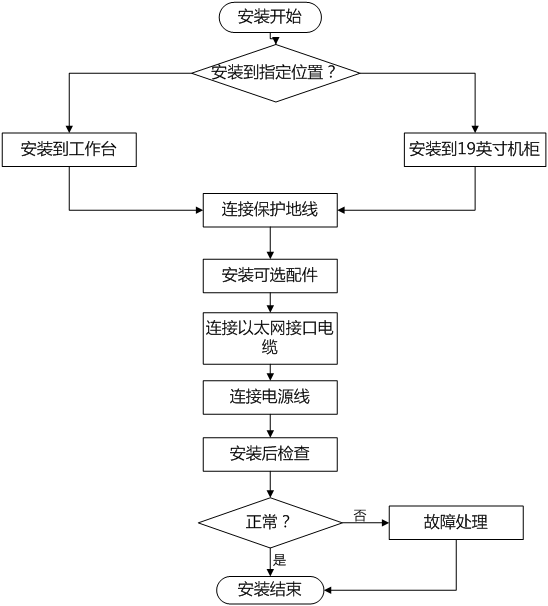
在用户没有19英寸标准机柜的情况下,常用的方法是将设备放置在干净的工作台上。
· 确保工作台的平稳性与良好接地。
· 安装时确保良好的通风,设备四周留出10cm的散热空间。
· 不要在设备上放置重物。
· 需要叠放使用时,设备之间的垂直距离不能小于1.5厘米。
(1) 打开设备包装并取出设备与随机附件。
(2) 小心地将设备倒置。用干燥的软布清洁机箱底板上的圆形压印区域,确保没有油污或灰尘吸附。
(3) 将四个脚垫分别粘贴到机箱底板上的四个圆形压印区域内。
(4) 将粘贴好脚垫的设备平放到工作台上。
图2-2 工作台安装方式
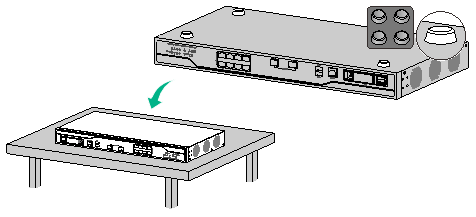
· 安装设备到19英寸标准机柜时,请保证相邻设备间有1U(44.45mm)的空间供设备散热。
· 安装设备到机柜时,建议至少需两人配置操作,以免造成设备及人身伤害。
(1) 打开设备包装并取出设备与随机附件。
(2) 使用挂耳比量前方孔条,以确定浮动螺母的安装位置,并用记号笔做标记,然后在标记处安装浮动螺母。
图2-3 安装浮动螺母
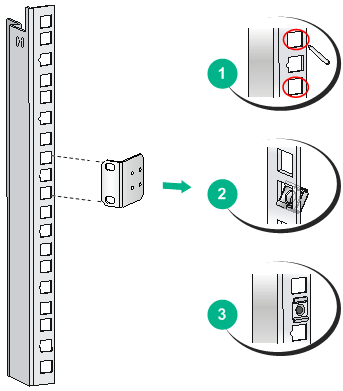
(3) 使用随机附带的M4挂耳螺钉将左、右两个前挂耳分别固定到设备前面板的左右两侧。
图2-4 安装前挂耳
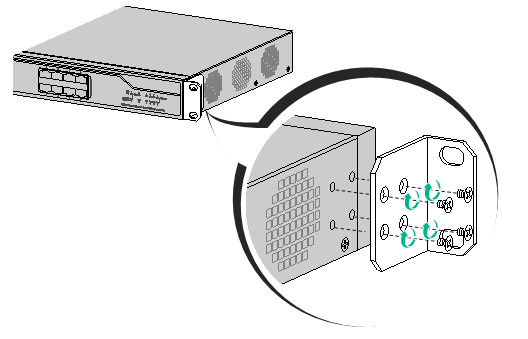
(4) 将设备安装到机柜,使用十字螺丝刀顺时针旋转M6机柜螺钉,将设备左、右挂耳固定在机柜的前方孔条上。
图2-5 安装设备到机柜
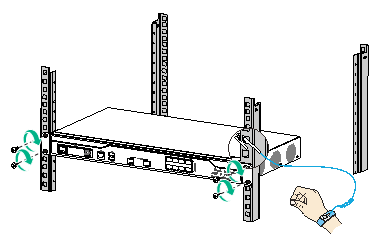
![]()
· 设备地线的正常连接是设备防雷、防干扰的重要保障,所以用户在安装和使用设备时,必须首先正确连接好保护地线。
· 消防水管和大楼的避雷针接地都不是正确的接地选项,设备的接地线应该连接到机房的工程接地。
当设备的安装环境中有接地排时,接地线的另一端可以直接连接到接地排上。
连接保护地线的步骤如下:
(1) 取下设备机箱上接地孔连接的螺钉(接地螺钉)。
(2) 将设备随机附带的接地线的OT端子套在接地螺钉上。
(3) 将套了OT端子的接地螺钉安装到接地孔上,并用螺丝刀拧紧。
(4) 取下接地排上的六角螺母,露出接地柱。
(5) 用尖嘴钳将接地线另一端露出的金属丝夹成钩状,缠绕在接地柱上,并用螺母拧紧。
图2-6 通过接地排接地.
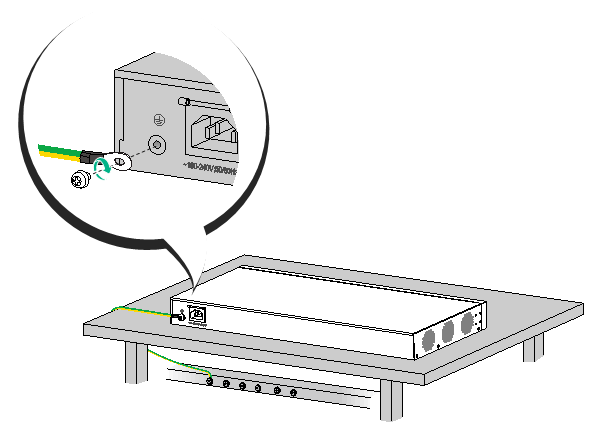
设备可以通过连接到机柜的接地端子达到接地的目的,此时请确认机柜已良好接地。
(1) 取下设备机箱上接地孔连接的螺钉(接地螺钉)。
(2) 将随机附带的黄绿双色接地线的OT端子套在机箱接地螺钉上。
(3) 将接地螺钉安装到设备接地孔上,并用十字螺丝刀拧紧。
(4) 将接地线的另一端固定在机柜的接地端子上。
图2-7 连接到机柜接地
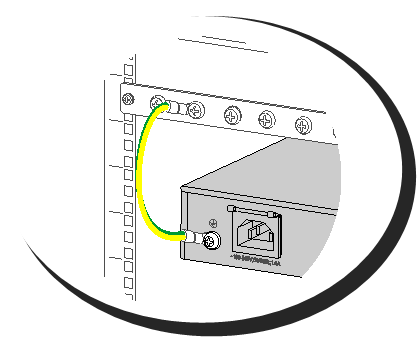
当设备附近有泥地并且允许埋设接地体时,可以采用长度不小于0.5m的角钢或钢管,直接打入地下完成接地。此时,设备的黄绿双色保护接地电缆应和角钢(或钢管)采用电焊连接,焊接点应进行防腐处理。
图2-8 机房附近允许埋设接地体时接地安装简图
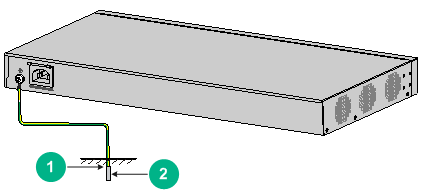
|
1: 焊接点 |
2: 角钢 |
![]()
· 硬盘不随机提供,用户可以根据实际需要自行选购。
· 请采用H3C公司的硬盘,否则系统无法识别。
· 硬盘不支持热插拔。
· 安装和卸载硬盘时,请佩戴防静电手腕以避免硬盘受到静电放电的损害。
· 手接触硬盘时拿硬盘的两侧,不要触碰元器件或挤压、振动、撞击硬盘。
· 若不再安装硬盘时,请安装假面板,以避免灰尘或异物进入设备内部造成静电吸附或损坏。
安装硬盘方法如下:
(1) 拆下硬盘卡槽假面板。
(2) 按下硬盘托架面板上右侧的按钮,弹出拉手,并将硬盘沿着插槽导轨水平缓慢的推进插槽,然后将把拉手扣上。
图2-9 安装硬盘
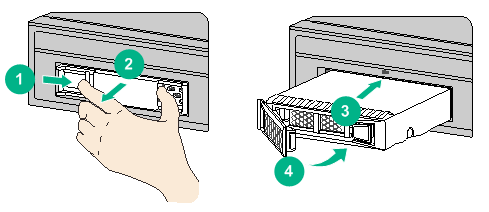
拆卸硬盘方法如下:
(1) 按下硬盘托架面板上右侧的按钮,弹出拉手。
(2) 用拉手将硬盘从硬盘槽位里拉出。
图2-10 拆卸硬盘
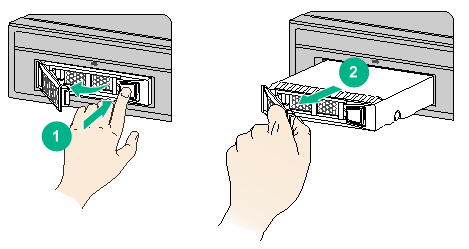
![]()
· 网口避雷器只针对10M/100M/1000M电接口(采用RJ45连接器)的以太网口。
· 网口避雷器不随机提供,用户可以根据实际需要自行选购。
设备在机房中使用时,若有出户网线进入设备的情况,请在该信号线进入设备网口前先串接网口避雷器,以避免设备因雷击而损坏。
(1) 撕开双面胶贴(用户自备)的一面保护纸,将双面胶贴粘在网口避雷器的外壳上;撕开双面胶贴的另一面保护纸,将网口避雷器粘贴在设备的机壳上。网口避雷器粘贴位置应尽量接近设备的接地端子。
(2) 根据设备接地端子的距离,剪短网口避雷器的地线,并将地线牢固地拧紧在设备的接地端子上,需确认此时设备的接地端子已正确接地。
(3) 用万用表测量避雷器地线是否与设备接地端子及机壳接触良好,用万用表量一下电阻接近0欧姆,轻轻拉一下线,牢固即可。
(4) 按照网口避雷器说明书上的描述,将网口避雷器用网口转接电缆连接(注意方向,外线电缆接IN端,接到设备上的转接电缆接OUT端),同时观察接口模块指示灯显示是否正常。
![]()
网口避雷器的相关技术参数及安装维护说明请参见网口避雷器的相关资料。
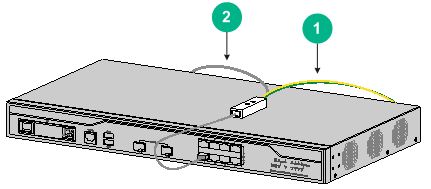
|
2: 网口避雷器 |
实际安装中的如下几种情况,会影响网口避雷器的性能,请予以重视:
(1) 网口避雷器安装方向接反。正确操作应为“IN”接外线电缆,“OUT”接设备网口。
(2) 网口避雷器接地不良。避雷器的地线应尽量短,以保证其与设备接地端子的良好接触,连接完成后,请用万用表确认。
(3) 网口避雷器安装不完全。当ACG与其它设备对接的电缆出户网口不止一个时,需要给所有的电缆出户网口安装避雷器,以起到防护作用。
· 交流电源避雷器不随机提供,用户可根据实际需要自行选购。
· 交流电源避雷器的相关技术参数及安装维护说明请参见交流电源避雷器自带的相关资料。
当交流电源线从户外引入,直接接到设备的交流电源输入口时,交流电源输入口应采用外接电源避雷器的方式来防止设备遭受雷击。电源避雷器可以固定在机柜、工作台或者机房的墙壁上。使用时,交流电先进入电源避雷器,经电源避雷器后再进入设备。
由于设备前面板上的以太网电口和接口模块上的10/100/1000BASE-T以太网电口支持MDI/MDIX自适应,所以使用标准网线或交叉网线均可。
以太网线缆的连接方法如下:
(1) 将一端连接到设备的以太网电口,另一端连接到对端设备的以太网电口上。
(2) 上电后请检查以太网电口的指示灯状态是否正常。指示灯的状态请参见“附录B 指示灯介绍”。
![]()
· 设备接入网络后,可以使用命令ping或者traceroute命令来检查设备和网络的连通性,具体的命令介绍,详见设备配套的命令参考。
· 有关以太网双绞线的详细介绍,请参见“附录C 连接线缆介绍”。
设备支持千兆SFP光模块。光模块的具体规格,请参见“附录A 设备外观及硬件规格”。
![]()
光模块需要用户自行选配,购买设备时不随机提供,推荐使用H3C公司的光模块。
图2-12 千兆SFP光模块外观示意图

![]()
连接光纤时,应注意如下事项:
· 操作时请不要直视光纤连接器,以免对眼睛造成伤害。
· 不允许过度弯折光纤,其曲率半径应不小于10cm。
· 保证光纤端面处的清洁度。
· 在选用光纤连接网络设备时,请先确认光纤连接器的类型和光模块类型是否相符。
· 连接光纤前,请先确认设备接收的光功率没有超过光模块的接收光功率上限,否则可能烧坏光模块。
安装步骤:
(1) 取下以太网光接口上的防尘盖。
(2) 取下光模块的防尘帽,并将光模块不带拉手的那一端对准光接口,将光模块插入光接口。
(3) 取下光纤连接器的防尘帽,用无尘纸沾无水酒精将光纤连接器插芯端面擦净。
(4) 确认光模块上的Rx和Tx口,将光纤一端的两个光纤连接器分别插入光模块的Rx和Tx口,再将光纤另一端的两个光纤连接器分别插入对端设备的Tx和Rx口。
图2-13 安装及连接光模块
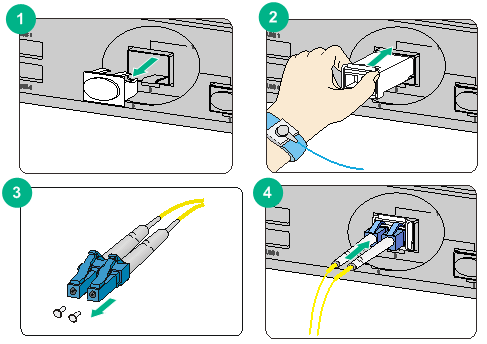
![]()
设备上电之前,请确认设备上的保护地线已经正确连接,并且外部供电系统的电源开关处于关闭状态。
连接交流电源线的方法如下:
(1) 将随机带的电源线卡钩安装到电源卡钩座上,并将卡钩朝左扳。
(2) 将设备的交流电源线一端插到机箱后面板交流电源插座上,另一端插到外部供电系统的交流电源插座上。
(3) 将电源线卡钩朝右扳,卡住电源线插头。
图2-14 连接交流电源线
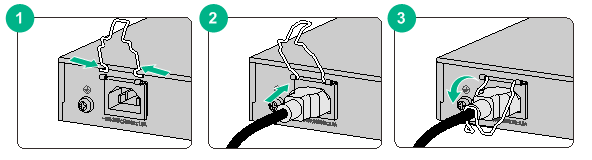
设备安装完毕后的检查非常重要,安装的牢固与否,接地良好与否以及电源匹配与否,将直接关系到设备的正常使用。基本检查事项如下:
· 设备周围是否留有足够的散热空间,安装是否稳固。
· 螺钉全部正确紧固。
· 所接外部供电电源规格与设备的要求是否一致。
· 设备保护地线、电源线连接正确可靠,接触良好。
设备上电前应进行如下检查:
· 电源线和保护地线连接是否正确。
· 所接外部供电电源规格与设备的要求是否一致。
· 配置口电缆连接是否正确,配置用PC或终端是否已经打开,并设置正确。
· 如果设备还安装了接口模块,需要确保接口模块已经正确安装。
![]()
上电之前,要确认设备供电电源开关的位置,以便在发生紧急事故时,能够及时切断供电电源。
开启给设备提供电源的供电系统开关。
设备上电后,需要检查:
(1) 设备前面板上的指示灯是否正常显示。前面板指示灯的状态说明,请参见“附录B 指示灯介绍”。
(2) 设备上电以后,通风系统开始工作,并且可以听到风扇旋转的声音,设备的通风孔有空气排出。
(3) 配置终端显示是否正常:对于通过Console口登录,上电后可在配置终端上直接看到启动界面。
(4) 启动(即自检)结束后将提示用户键入回车,当出现命令行提示符时即可进行设备的配置了。
· 通过Console口进行本地登录:这种登录方式可以直接进入设备的命令行接口,另外若要通过Telnet/SSH方式登录设备,需要先通过Console口登录并进行相应的配置。
· 通过Telnet/SSH方式进行远程登录:通过Telnet/SSH方式远程登录到设备上,对设备进行配置和管理。
· 通过Web方式登录:设备出厂时已经设置默认的Web登录信息,用户可以直接使用该默认信息登录设备的Web界面对设备进行配置和管理。
在通过Console口搭建本地配置环境时,需要通过超级终端或PuTTY等终端仿真程序与设备建立连接。用户可以运行这些程序来连接网络设备、Telnet或SSH站点,这些程序的详细介绍和使用方法请参见该程序的使用指导。
用户首次登录设备时,可以通过Console口登录。登录时缺省认证方式为scheme(用户名和密码为admin)。
打开终端仿真程序后,请按如下要求设置终端参数:
· 波特率:9600
· 数据位:8
· 停止位:1
· 奇偶校验:无
· 流量控制:无
采用Telnet方式登录设备的步骤如下:
(1) 使用Console口连接到设备,在接口视图下使用allow access telnet命令开启Telnet功能。
(2) 在VTY用户线视图下,配置用户的认证方式、用户角色及公共属性。缺省情况下,认证方式为scheme,用户名为admin,密码为admin。
(3) 在设备出厂前,已配置接口ge2的IP地址为192.168.1.1/24。用户需设置PC网口IP地址,确保设备与用户PC之间路由可达。
(4) 在PC上运行Telnet客户端,输入缺省的登录信息后,即可登录到设备。
登录设备的详细介绍,请参见设备配套的配置指导与命令参考。
设备出厂时Web服务器功能默认已开启,并且设置了默认的Web登录信息,用户可以直接使用该默认信息登录设备。默认的登录信息包括:
· 用户名:“admin”。
· 密码:“admin”。
· ge2的IP地址:“192.168.1.1/24”。
采用 Web 方式登录设备的步骤如下:
(1) 用以太网线将PC和设备的ge2相连。
(2) 设置PC的IP地址,保证能与设备互通。例如设置PC的IP地址为192.168.1.2/24(192.168.1.1除外)。
(3) 在PC上启动浏览器,在地址栏中输入IP地址“192.168.1.1”后键入回车,即可进入设备的Web登录界面,如下图所示。
图3-1 Web登录界面

(4) 输入用户名、密码和验证码,选择系统语言,单击<登录>按钮即可登录到设备的Web配置界面。
![]()
用户首次登录 Web网管时需要使用缺省帐号进行登录,登录完成后为了确保设备的安全性,需要立即创建新的管理员帐号并删除设备缺省帐号,具体操作方法请参见“H3C SecPath ACG1000系列应用控制网关Web配置指导/系统管理员”中的“配置管理员”。
通过执行display version命令,可查看到设备软件及硬件版本信息。
可以使用以下几种方法对设备进行重启:
· 使用reboot命令立即重启设备。
· 通过断电并重新上电重启设备(该方式又称为硬件重启或者冷启动)。如果对运行中的设备进行强制断电,可能会造成数据丢失或者硬件损坏。一般情况下,建议不要使用这种方式。
设备无法上电,前面板电源指示灯不亮。
请按以下步骤进行检查:
(1) 关闭设备电源。
(2) 检查设备供电电源与设备所要求的电源是否匹配。
(3) 检查电源线是否插牢。
(4) 检查所用电源线是否损坏。
如果上述检查未发现问题,并且故障现象仍未消失,请联系代理商。
设备上电后,配置终端无显示信息或显示乱码。
请按以下步骤进行检查:
(1) 电源系统是否正常。
(2) Console口电缆是否正确连接。
如果上述检查未发现问题,并且故障现象仍未消失,请联系代理商。
设备温度高于正常工作环境温度,即高于40℃。
请按以下步骤进行检查:
(1) 检查风扇是否正常运转。
(2) 检查设备的工作环境是否通风良好。
不同款型规格的资料略有差异, 详细信息请向具体销售和400咨询。H3C保留在没有任何通知或提示的情况下对资料内容进行修改的权利!
